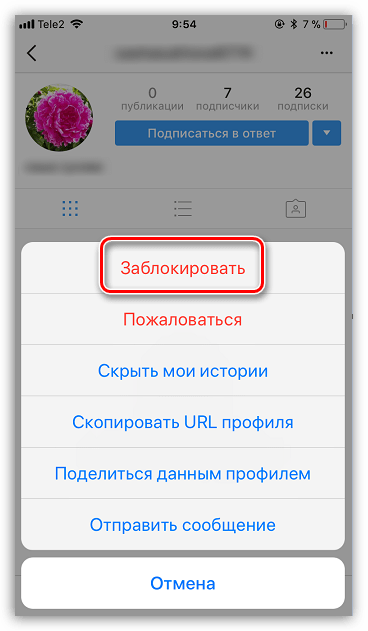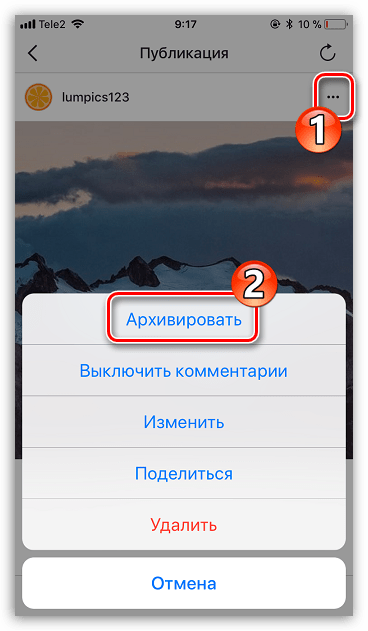Как скрыть фото от 1 человека (Блокировка пользователя)
Если вы не хотите скрывать фотографии от всех пользователей, можно скрыть фото от 1 человека. Сделать это можно, как на андройде, так и на айфоне.
Android
Чтобы в инстаграм скрыть фото от определенного человека, необходимо выполнить следующие действия:
- Войти в Инстаграм
- Зайти во вкладку с подписчиками, и выбрать того, от которого надо скрыть фотографии
- После того как вы войдете к нему в профиль, нажмите на кнопку, на которой изображены три точки
- Во всплывающем меню выберите действие «Заблокировать»
- Подтвердите свои действия, нажав еще раз на кнопку блокировки
После этого пользователь будет помещен в черный список и больше сможет просматривать ваши фотографии, пока вы его оттуда не уберете.
iPhone
Чтобы скрыть фото от другого человека, используя iPhone, необходимо сделать следующие действия:
- Открыть Инстаграм
- Найти в подписчиках человека, от которого надо скрыть фото и нажать «Заблокировать»
После блокировки пользователь не сможет видеть ваши фотографии, пока вы его не уберете из черного списка.
Как скрыть пост от одного человека в Инстаграме: фото которого не интересны
В Инстаграме можно скрыть публикации от одного человека или полностью убрать запись из профиля.
Можно ли скрывать посты в Инстаграме
Функция: «Архив» предложена пользователям социальной сети, чтобы очистить страницу от ненужных постов, скрыть или временно ограничить к ним доступ. Такая запись будет сохранена до тех пор, пока владелец не захочет заново «Показать в профиле». Сохраняются лайки, комментарии и предыдущая статистика. Публикация будет заново размещена, но на ту дату, когда она впервые появилась в Ленте.
Другие способы, как скрыть фото в Инстаграме от конкретного человека или незнакомцев:
- сделать аккаунт приватным. Посмотреть фото и видео смогут лишь те, кто был ранее подписан или заявка на «подписку» была подтверждена владельцем профиля;
- заблокировать. «Черный список» блокирует доступ к просмотру постов;
- «Скрыть мои Истории». Отдельная функция на просмотр Stories другими пользователями.
В первом случае, посмотреть публикации смогут только подписавшиеся до закрытия страницы. Или те, чьи заявки были одобрены владельцем страницы. Такой вариант не подойдет обладателям бизнес-профилей или общедоступных страниц.
Как закрыть от определенного подписчика
Чтобы заблокировать другого пользователя и скрыть публикации в Инстаграме, нужно:
- Зайти в Инстаграм – авторизоваться.
-
Перейти в выбранный профиль – три точки сверху.
- В списке выбрать: «Заблокировать» – подтвердить действие.
Второй способ, как скрыть публикации в Инстаграме от одного человека – установить параметры конфиденциальности на Истории. В этом случае, публикации из Ленты будут доступны. Но в списке активных трансляций или новых Stories – аватарка пользователя не появится.
Как скрыть Истории:
-
Перейти в выбранный профиль – три точки сверху.
- В списке: «Скрыть мои Истории» – подтвердить действие.
Также, если указанный человек захочет посмотреть Stories, у него появится уведомление: «Публикаций нет» или значок аватарки будет не кликабелен.
Что лучше: архивация или блокировка
Архивания предполагает, что запись становится недоступна для всех пользователей, кроме владельца. Блокировка же направлена на конкретного человека, но обоюдная, без доступа к чужой Ленте. Занося человека в «черный список», Инстаграм его автоматически отпишет от страницы.
Как выполнить архивацию фотографий и видео:
- Перейти на свою страницу – выбрать подходящий пост.
-
Нажать три точки над ним – Архивировать.
- Подтвердить.
Автоматически «Архив» работает для Stories: по истечению суток фото или видео будет перенесено и сохранено. Восстановить можно в «Актуальном», где временные публикации не удаляются. С помощью функций Stories, владельцу страницы доступно размещение постов только для «Лучших друзей». Все, кто не вошли в составленный список – запись не увидят.
Как опубликовать Историю для ограниченного круга пользователей:
- Зайти в Ленту – значок «фотоаппарата» или Stories.
- Добавить пост из Галереи или сделать снимок.
-
Снизу нажать по иконке: «Лучшие друзья».
- Поделиться временной публикацией.
При необходимости, в стандартных записях в Ленте можно отключать комментарии. Но сама фотография, описание и метки будут доступны к просмотру.
Как открыть доступ к закрытому посту снова
Если запись была «Архивирована» – владелец профиля может восстановить её в любое время.
Как вернуть пост в Ленту:
- Нажать: «Моя страница» – боковое меню «Настройки».
-
Архив – сверху указать раздел: «Публикации».
-
Выбрать пост – нажать три точки сверху.
- Показать в профиле – Подтвердить.
Теперь запись вернется в профиль на ту дату, когда она была опубликована.
Чтобы разблокировать другого человека:
- Настройки Инстаграма – Конфиденциальность.
- Заблокированные аккаунты – выбрать нужного пользователя.
- Перейти на страницу – нажать: «Разблокировать».
Как скрыть свои публикации в инстаграме от одного человека?
В Instagarm появилась функция Mute — теперь можно скрывать в ленте посты отдельных пользователей, сохраняя подписку. При этом на странице пользователя будут видны все публикации, плюс можно включить уведомления об отметках на фото или новых сообщениях.
Некоторые участники опроса признались, что уже отфолловили так много людей, что отключать просто некого. Чтобы скрыть публикации пользователя, нужно коснуться меню в правом верхнем углу. Далее необходимо выбрать подходящую опцию: отключить посты, сториз или и то, и другое. Также можно выключить сообщения и истории через длинный тап по иконке пользователя.
Способ 4: отправляем фотографии в закрытый чат
В Инстаграме можно создавать закрытые чаты, участниками которого будут пользователи из списка: «Близкие друзья». Максимальное количество участников – до 30 человек. В отличие от размещения в социальной сети через публикации или Сторис, фотографию увидит только ограниченный круг пользователей.
Как создать общий чат и отправить фото:
- Зайти в Инстаграм – перейти в Директ.
- Нажать по кнопке в виде плюса сверху – выбрать пользователей в чат.
- Перейти в переписку – нажать по значку: «Отправить фото».
- Указать из Галереи или сделать временный снимок.
Временная фотография исчезнет спустя указанное автором время. То есть: после первого просмотра, после повторного и постоянная. В первом случае снимок будет доступен до того, как участники чата единожды его просмотрят. Постоянный останется в чате навсегда.
3 способа скрыть свои фото в Инстаграм от чужих пользователей
Автор Лика Торопова На чтение 4 мин. Просмотров 102 Опубликовано 23.03.2019 Обновлена 29.07.2019
Даже владельцы открытых профилей могут скрыть фото в Инстаграме. Функция понадобится для старых публикаций, создания общего стиля в профиле. Чтобы убрать фотографии и видео доступно три варианта.
Делаем аккаунт закрытым
Один из способов, как скрыть фото от подписчика – перевести аккаунт в статус «Закрытый». Посетители не смогут просматривать публикации, отправлять сообщения или выполнять другие действия с аккаунтом, пока их заявка не будет принята.
Закрытый профиль отличается конфиденциальностью и подтверждением заявок на подписку. При этом, подписавшиеся до закрытия, смогут просматривать фотографии, видео и Истории. Владелец закрытого аккаунта не сможет перейти на бизнес-функции.
Чтобы сделать страницу закрытой:
- Авторизоваться в Инстаграме.
- Перейти в меню «Настройки» — Конфиденциальность и безопасность.
- Конфиденциальность аккаунта – переключить на «Закрытый».
Фотографии, на которых пользователя отметили, можно скрыть отдельно. В разделе «Конфиденциальность», перейти в «Фото и видео со мной». Указать «Скрыть отмеченные фото» в Инстаграме, после чего – подписчики и посетители профиля не смогут посмотреть публикации с отметками.
Архивация фото
Функция «Архив» в Инстаграме – это хранилище опубликованных фотографий и Историй. В случае с постами в Ленту, нужно самостоятельно указывать, какие посты будут заархивированы.
Инструкция, как Архивировать снимки:
-
Открыть любое фото или видео – три точки снизу.
- В появившемся списке выбрать: «Архивировать».
Публикация будет убрана из Ленты, а отыскать её можно в разделе «Архив», в верхней панели. Открыв запись заново, она будет опубликована на первоначальную дату. Редактировать или изменять нельзя: можно только удалить запись. С помощью Архива легко скрыть публикацию от друга и других подписчиков.
Преимущество Архивации в отсутствии лишней информации в Ленте, возможность восстановить фотографию. Публикации можно сохранять на телефон или используя компьютерную версию, на компьютер.
Политика социальной сети Инстаграм предупреждает пользователей от удаления публикаций: восстановить удаленное фото невозможно.
Просмотр и возвращение скрытых фото
Архивированные публикации можно посмотреть в разделе, расположенном в меню сверху. В Архив сохраняются не только фотографии из Ленты, но и из Историй.
Инструкция, как посмотреть заархивированные посты:
- Зайти в Инстаграм – вверху выбрать значок с часами.
-
В категории указать «Архив публикаций».
- Выбрать любую фотографию – три точки снизу – «Показать в профиле».
Владелец страницы может открыть все скрытые фото в Инстаграме или восстановить некоторые. Сохраняется описание, лайки и комментарии, которые были оставлены ранее. Информация по статистике не будет доступна.
Блокируем тех, кому не хотим показывать фото
Чтобы скрыть публикации от одного человека, достаточно его заблокировать. В Инстаграме есть временная блокировка и черный список.
В первом случае подписка не будет отменена и восстановить доступ к публикациям можно перейдя к этому человеку в профиль. Второй – полностью блокирует действия с аккаунтом другого пользователя.
Инструкция, как скрыть фотографии с помощью блокировки:
-
Перейти на страницу к пользователю – три точки в правом углу.
- В списке выбрать: Заблокировать, Скрыть Истории или Временно заблокировать.
При выборе «Временно заблокировать», можно указать тип контента, который не будет отображаться: публикации и Истории.
При полной блокировке просматривать чужой профиль нельзя. Заблокированный подписчик не сможет оставлять комментарии, писать в Директ и ставить лайки. Временная блокировка лояльней и разрешает отправлять сообщения в Директ, следить за действиями владельца другого профиля.
Скрыть свои публикации
Архивация публикации
Эта функция стала доступной при обновлении Инстаграм. Добавление публикации в архив скрывает её из ленты новостей. В результате пост не будут видеть ни ваши подписчики, ни другие пользователи Инстаграм. Все лайки и комментарии при этом сохраняются.
Чтобы заархивировать один пост:
- Откройте свой профиль в Инстаграме.
- Найдите публикацию, которую нужно добавить в архив.
- Нажмите на иконку с многоточием, расположенную в правом верхнем углу.
- Выберите действие «Архивировать».
Архивация не является необратимой. При желании понравившиеся посты можно снова сделать видимыми.
Для этого выполняем следующие действия:
Теперь можете заглянуть в свою ленту публикаций. Скрытый пост должен появиться в списке.
Закрыть аккаунт
Закрыв аккаунт в Инстаграме, вы сможете скрыть посты от посторонних, оставив в подписчиках определённый круг лиц.
Если нежелательный пользователь является вашим подписчиком в Инстаграме, то закрытие аккаунта не решит проблему. Чтобы запретить человеку просматривать ваши публикации, его придётся удалить из фолловеров.
Чтобы сделать свой профиль в Инстаграм закрытым, действуйте согласно инструкции:
- Переходим в настройки.
- Находим раздел «Конфиденциальность аккаунта».
Если у вас бизнес-профиль, то перед выполнением действий необходимо:
- Зайти в настройки Инстаграма.
- Выбрать в разделе «Конфиденциальность» «Вернуться к личному профилю».
После этого закрываем аккаунт.
Чтобы открыть профиль, необходимо повторить описанные действия. При повторном нажатии на ползунок аккаунт возвращается в открытый доступ.
Заблокировать человека
Если вы хотите скрыть фото от некоторых лиц, проще всего заблокировать их. После блокировки человек не сможет просматривать ваши записи, комментировать и ставить лайки. Он также не сможет написать вам.
Чтобы закрыть человеку доступ к своим записям, выполняем такие действия:
Если со временем вы передумаете и решите объявить человеку «амнистию», удалите его из чёрного списка.
Сделать это можно следующим способом:
Вы всегда можете разблокировать пользователя из его/её профиля.
Способ 2: закрыть страницу
Закрытый аккаунт в Инстаграм нельзя просмотреть до тех пор, пока владелец страницы не примет заявку на подписку. Такой метод ограничивает количество аудитории, но позволяет фильтровать подписчиков. Владелец сможет скрыть все снимки от посторонних, оставив только тем, кто ранее был подписан на профиль. Бизнес-профиль сделать закрытым нельзя, поэтому его переходят в статус «Личного».
Инструкция, как сделать страницу закрытой в Инстаграм:
- В приложении нажать на боковое меню – Настройки.
- Пролистать к пункту «Закрытый аккаунт».
- Перевести ползунок в активное состояние.
Для владельцев бизнес профилей: в разделах выбрать «Вернуться к личному профилю» и повторить вышеописанные действия.
Решая вопрос, можно ли скрыть фотографии в Инстаграме таким образом, пользователь должен помнить – сделать закрытым бизнес-страницу не получится. Чтобы принять заявку в подписчики, нужно перейти в категорию «Уведомления» и подтвердить.
Доступен просмотр профиля другого пользователя (если он открыт).
Способ 1: заархивировать снимки
Функция архивирования предполагает сохранение снимков и восстановление их в дальнейшем. Сохранить и скрыть можно ранее опубликованные фотографии. Они остаются в «Архиве», расположенном сверху панели навигации. При выгрузке данных, изображения из хранилища будут размещены в отдельной папке.
Чтобы сделать скрытые фотографии в Инстаграме:
- Авторизоваться в приложении, используя логин и пароль.
- Перейти к публикации, которую нужно скрыть.
- Нажать в верхнем правом углу три точки – Архивировать.
Изображение будет перенесено в Архив, где его можно просмотреть и восстановить. Чтобы увидеть заархивированные снимки в Инстаграм: нажать по круглому значку, напоминающем «часы», на панели навигации.
Инструкция, как восстановить снимок:
- Открыть «Архив публикаций».
- Найти требуемую фотографию.
- Нажать в верхнем правом углу: «Показать в профиле».
Публикация будет заново размещена, в соответствии с датой, когда была опубликована впервые. Отредактировать или изменить не получится.
Как ограничить доступ к своим фото в Инстаграм?
Как скрыться от конкретных пользователей в Instagram — Наконец, спамеров и прочих назойливых читателей можно заблокировать или ограничить им доступ к аккаунту. Для этого нажмите в неугодном профиле три точки в правом верхнем углу и выберите Заблокировать или Ограничить доступ,
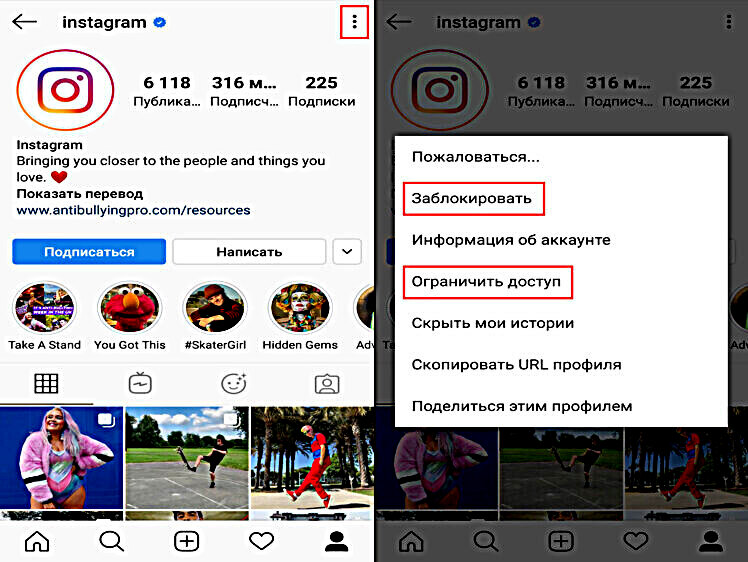
- Нажмите кнопку Подписки, Выберите Переключить в немой режим, Включите немой режим для Историй, Публикаций или и того, и другого.
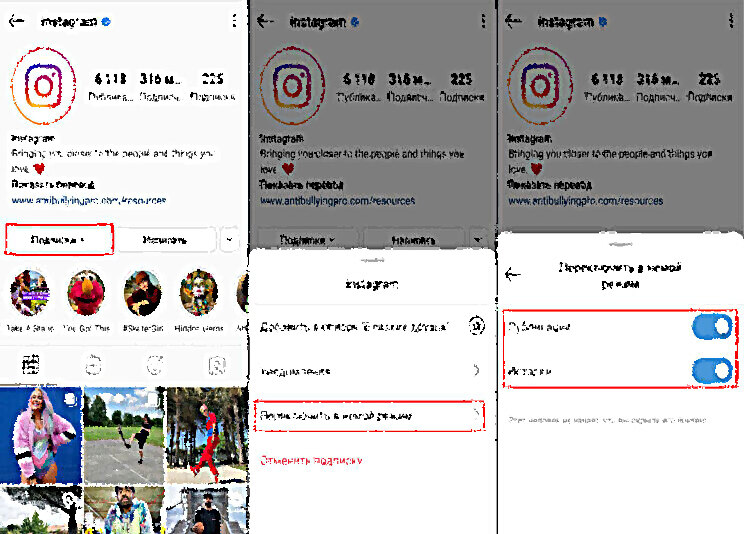
Кто может видеть мои фото в Инстаграм?
Если у вас общедоступный аккаунт, любой пользователь сможет просмотреть ваш профиль и публикации на веб-странице instagram. com/. Если у вас закрытый аккаунт, ваш профиль и публикации будут видны только вошедшим в Instagram подписчикам, которых вы одобрили.
Если вы ограничите доступ для определенного человека: Он не будет видеть, в сети ли вы и прочли ли вы его сообщения. Новые комментарии к вашим публикациям, оставленные этим человеком, будут видны только ему. Вы сможете посмотреть их, нажав Показать комментарий.
Как скрыть фото в Инстаграме от 1 человека или нескольких людей
Иногда хочется поделиться фотографией или видеозаписью только с определенными друзьями, всем фоловерам и остальной аудитории Инсты показывать определенные публикации желания нет. В этом материале мы расскажем, как в Инстаграме скрыть фото. Все действия будут выполняться в официальном приложении для социальной сети Instagram.

Разработчики не предоставляют возможности скрыть опубликованный снимок от определенных пользователей. Нам предлагают другие удобные варианты:
Мы разберем оба способа, вам останется определиться с выбором. Настройки приватности присутствуют во всех клиентах. Инструкция будет описана на примере Инсты в операционной системе Android. Если вы используете гаджеты от Apple или устройства, работающие на платформе Windows Phone, смело следуйте руководству.
Как в Инстаграмме скрыть фото от подписчика
Для начала разберемся с Direct:
Открывайте приложение Instagram и вводите данные для входа в аккаунт.
В верхней части экрана присутствует две основные кнопки – «Камера» и «Direct», который мы обозначили на скриншоте ниже.
Система предложит выбрать пользователей, которые получат фотографию или видеозапись
ВАЖНО! Выбрать можно до 15 получателей. В Instagram присутствует много странных ограничений, к примеру, длительность эфира не должна превышать 60 минут.
Когда подписчики выбраны, появится окно сообщения, как в социальной сети Вконтакте или Facebook.
Если вы хотите просто скинуть изображение, нажмите на иконку камеры.
Вы можете сделать фото или выбрать из галереи изображение, сделанное за последние 24 часа
Осталось нажать кнопку «Готово», и получатель увидит сообщение.
Direct позволил сделать из Инсты полноценную соцсеть для общения, раньше соцсеть была завязана только на фотографиях и видео. Теперь не обязательно публиковать материалы в ленте, вы сможете поделиться интересными снимками только с определенными людьми.
Как скрыть фотки в Инстаграме
Второй вариант является более радикальным. Мы полностью закроем профиль от посторонних пользователей. Ваши материалы смогут просматривать только подписчики, для остальных людей страница будет закрытой. Особенность такого статуса заключается в выборе – добавлять человека в фоловеры или отклонять его предложение. К сожалению, от некоторых подписчиков или определенного человека скрыть публикации не получится.
Чтобы активировать закрытый аккаунт, необходимо выполнить следующие действия:
- Заходим в свой профиль, перемещаемся в основное окно, отмеченное на изображении.
- Нажимаем на кнопку параметров, выполненную в виде трех точек.
- В открывшемся меню промотайте страницу до раздела «Аккаунт».
- Здесь присутствует функция «Закрытый профиль».
- Переместите бегунок, чтобы активировать новый статус.
- Instagram поинтересуется, точно ли вы хотите сменить настройки приватности.
- Подтвердите действие для завершения. Готово!
Как скрыть фото в Инстаграме от 1 человека и можно ли это сделать? На данный момент такой функции в социальной сети нет, возможно в следующих обновлениях ситуация изменится. Следите за нашими новыми статьями, мы будем держать в курсе изменений в Инсте и других соцсетях.
FAQ
Можете ли вы скрыть все свои посты в Instagram одновременно?
Да, вы можете скрыть все свои посты в Instagram одновременно. Для этого зайдите в свой профиль и нажмите на три линии в левом верхнем углу. Затем выберите Настройки и Конфиденциальность. В разделе «Посты приватны» установите переключатель в положение «Выключить». Таким образом, все ваши сообщения станут приватными, и никто, кроме вас, не сможет их увидеть.
Как архивировать все фотографии на Instagram?
Чтобы заархивировать все свои фотографии на Instagram, сначала откройте приложение Instagram. Затем нажмите на значок профиля в правом нижнем углу экрана. Затем нажмите на три линии в левом верхнем углу экрана. Затем нажмите на «Настройки». Наконец, прокрутите вниз и нажмите на «Архив».
Как архивировать несколько фотографий на Instagram?
Не существует определенного способа архивировать несколько фотографий на Instagram. Некоторые пользователи сохраняют свои фотографии на телефоне, а затем удаляют их из приложения, другие используют сторонние приложения или сервисы для хранения фотографий.
Могу ли я массово архивировать посты в Instagram?
Да, вы можете массово архивировать посты на Instagram. Для этого зайдите в свой профиль и нажмите на три линии в левом верхнем углу. Затем выберите «Настройки». Прокрутите вниз и выберите пункт «Архив». Нажмите на тумблер рядом с пунктом «Сообщения», чтобы включить его. Затем нажмите «Выбрать все» в нижней части экрана. Нажмите «Архив» и подтвердите свой выбор.
Как удалить фотографии Instagram массово?
Существует несколько способов массового удаления фотографий Instagram. Один из способов — выбрать все фотографии, которые вы хотите удалить, и затем удалить их. Другой способ — использовать стороннее приложение.
Как удалить фотографии Instagram, не удаляя их?
Есть несколько способов удалить фотографии Instagram, не удаляя их. Один из способов — сохранить их в архиве. Для этого нажмите на три линии в левом верхнем углу фотографии, затем нажмите «архивировать». Другой способ — удалить их с телефона, но не из приложения. Для этого откройте приложение Instagram и перейдите в свой профиль. Нажмите на три линии в левом верхнем углу, затем нажмите «настройки». Прокрутите вниз и выберите пункт «удалить аккаунт».
Как очистить свой Instagram?
Удаление старых сообщений, удаление неактивных аккаунтов и использование приложений для очистки — все это способы навести порядок в Instagram. Удаление старых постов может отнять много времени, но это лучший способ придать своему аккаунту опрятный и аккуратный вид. Уход от неактивных аккаунтов поможет вам сократить количество просматриваемого контента, а использование приложения для очистки может сделать этот процесс немного проще.
Как я могу контролировать свою ленту Instagram?
Не существует какого-то одного определенного способа контролировать свою ленту Instagram. Однако некоторые методы, которые вы можете рассмотреть, включают в себя следование за определенными аккаунтами, использование хэштегов и выбор постов «видеть первыми». Кроме того, вы можете использовать сторонние приложения для управления своей лентой.
Почему знаменитости удаляют посты в Instagram?
Есть несколько причин, по которым знаменитости могут удалять посты в Instagram. Они могли опубликовать что-то, о чем потом пожалели, или их могли взломать и слить личную информацию. Иногда знаменитости удаляют посты, чтобы создать ощущение таинственности или заставить своих подписчиков гадать.
Можете ли вы узнать, кто смотрит ваш Instagram?
Да, вы можете узнать, кто просматривал ваш профиль в Instagram. Чтобы просмотреть список людей, которые просматривали ваш профиль, зайдите в свой профиль и нажмите на три линии в левом верхнем углу. Затем выберите «Настройки» и «Настройки истории». В разделе «Кто может просматривать мою историю?» вы увидите «Мои подписчики» и «Все». Нажмите «Все», и вы увидите список людей, которые просмотрели вашу историю.
Как скрыть фото в Инстаграм: рабочий метод
Скрыть фотографии в Инстаграме от подписчиков стало доступно в одном из последних обновлений. Пользователи смогли архивировать снимки, а чуть позже – восстанавливать. При этом, функция редактирования исчезает и публикация восстанавливается в соответствии с первоначальной датой.
Другой способ – заблокировать пользователя, который не должен видеть снимки. Это может быть подписчик или незнакомый человек, просматривающий Stories или публикующий комментарии. Третий – закрыть страницу и добавлять подписчиков по заявкам.
Скрытые фотографии не смогут увидеть другие пользователи, если они были заархивированы или страница закрыта от посторонних. Если владелец аккаунта выбрал блокировку отдельного пользователя: подписчики увидят эту публикацию.
Способ 1: заархивировать снимки
Функция архивирования предполагает сохранение снимков и восстановление их в дальнейшем. Сохранить и скрыть можно ранее опубликованные фотографии. Они остаются в «Архиве», расположенном сверху панели навигации. При выгрузке данных, изображения из хранилища будут размещены в отдельной папке.
Чтобы сделать скрытые фотографии в Инстаграме:
- Авторизоваться в приложении, используя логин и пароль.
- Перейти к публикации, которую нужно скрыть.
- Нажать в верхнем правом углу три точки – Архивировать.
Изображение будет перенесено в Архив, где его можно просмотреть и восстановить. Чтобы увидеть заархивированные снимки в Инстаграм: нажать по круглому значку, напоминающем «часы», на панели навигации.
Инструкция, как восстановить снимок:
- Не нашли ответа? Задать вопрос мы подготовим и вышлем вам ответ на e-mail
- Мощная прокачка Инстаграм аккаунта
- Бесплатные и платные сервисы для раскрутки
- Открыть «Архив публикаций».
- Найти требуемую фотографию.
- Нажать в верхнем правом углу: «Показать в профиле».
Публикация будет заново размещена, в соответствии с датой, когда была опубликована впервые. Отредактировать или изменить не получится.
Способ 2: закрыть страницу
Закрытый аккаунт в Инстаграм нельзя просмотреть до тех пор, пока владелец страницы не примет заявку на подписку. Такой метод ограничивает количество аудитории, но позволяет фильтровать подписчиков. Владелец сможет скрыть все снимки от посторонних, оставив только тем, кто ранее был подписан на профиль. Бизнес-профиль сделать закрытым нельзя, поэтому его переходят в статус «Личного».
Инструкция, как сделать страницу закрытой в Инстаграм:
- В приложении нажать на боковое меню – Настройки.
- Пролистать к пункту «Закрытый аккаунт».
- Перевести ползунок в активное состояние.
Для владельцев бизнес профилей: в разделах выбрать «Вернуться к личному профилю» и повторить вышеописанные действия.
Решая вопрос, можно ли скрыть фотографии в Инстаграме таким образом, пользователь должен помнить – сделать закрытым бизнес-страницу не получится. Чтобы принять заявку в подписчики, нужно перейти в категорию «Уведомления» и подтвердить.
Доступен просмотр профиля другого пользователя (если он открыт).
Способ 3: заблокировать человека
Единственный способ, как скрыть фотографию в Инстаграме от человека – заблокировать доступ к своей странице. Чтобы посмотреть «черный список», нужно перейти в настройки профиля и выбрать раздел «Заблокированные».
Этапы блокировки другого пользователя:
- Перейти в личную страницу требуемого человека.
- Нажать на три точки сверху – Заблокировать.
- Подтвердить действия, нажав «Ок».
После этого, получить доступ к просмотру страницы он не сможет. Вернуть возможность добавления в подписчики можно лишь после разблокировки. Это позволяет скрыть фотографии в Инстаграме не используя дополнительные сервисы или приложения.
Способ 4: отправляем фотографии в закрытый чат
В Инстаграме можно создавать закрытые чаты, участниками которого будут пользователи из списка: «Близкие друзья». Максимальное количество участников – до 30 человек. В отличие от размещения в социальной сети через публикации или Сторис, фотографию увидит только ограниченный круг пользователей.
Как создать общий чат и отправить фото:
- Зайти в Инстаграм – перейти в Директ.
- Нажать по кнопке в виде плюса сверху – выбрать пользователей в чат.
- Перейти в переписку – нажать по значку: «Отправить фото».
- Указать из Галереи или сделать временный снимок.
Временная фотография исчезнет спустя указанное автором время. То есть: после первого просмотра, после повторного и постоянная. В первом случае снимок будет доступен до того, как участники чата единожды его просмотрят. Постоянный останется в чате навсегда.
Шаг за шагом скройте фотографии, которые вы загружаете в Instagram, из галереи вашего смартфона
Если вы хотите больше безопасности, вы даже можете скрыть их из своей галереи, чтобы никто не знал, какие фотографии вы загрузили, и не мог скрыть их от посторонних глаз.
На андроид
применение Фотогалерея на многих компьютерах был обновлен, чтобы включить функцию «Скрыть альбомы», что в основном работает для тех, кто не хочет, чтобы они были видны.
Для этого достаточно проделать следующее:
- Первое, что нужно сделать, это выберите альбом что мы хотим скрыть, в данном случае это будет Instagram.
- Затем мы воспользуемся меню из трех точек, чтобы найти параметр «Скрыть альбомы».
Следует отметить, что несколько раз нужно проделать обратный процесс, то есть зайти в меню, нажать «Скрыть альбомы» и выберите тот, который мы хотим скрыть
Обратите внимание, что эти альбомы можно скрыть, только если они созданы другими инструментами или вами. Следовательно, он не может выполняться с общими
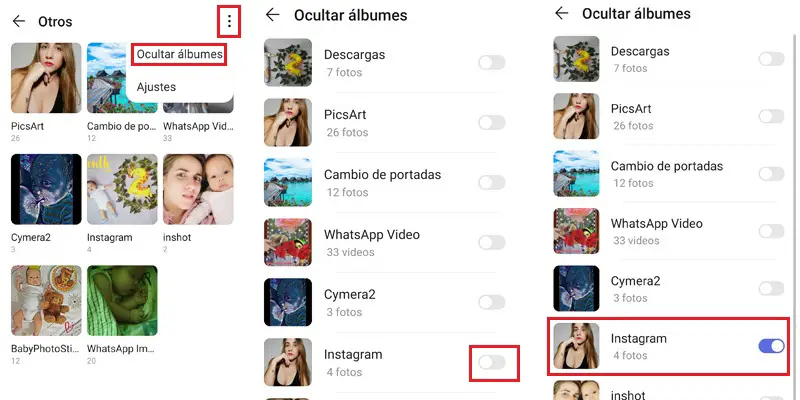
Как только вы нажмете на опцию, они будут найдены в памяти компьютера. Так что не беспокойтесь, потому что они не будут удалены, они будут удалены только из галереи. Чтобы отменить это, вам просто нужно перейти к опции «Скрыть альбомы», чтобы снять флажок и вернуть его в место назначения.
На iOS
- Откройте приложение Фото и выберите изображение или изображения из альбома Instagram что вы хотите скрыть.
- Нажмите кнопку доля расположен внизу слева.
- Когда закончите, нажмите Скрывать. Это приведет к появлению фотографий в Альбом «Скрытые фотографии».
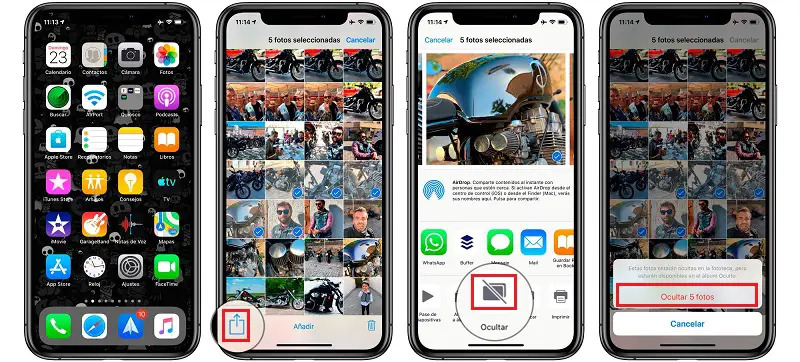
В этой системе фотографии больше не будут видны и больше не будут отображаться в основной галерее, так как они будут отправлены в альбом под названием Скрытый , который хотя и очень похож на Android, в этом случае каждый может легко получить к нему доступ. чтобы просмотреть их, просто прокрутите приложение «Фотографии» до конца и найдите папку «Другие», где эти фотографии, которые мы спрятали.
Поскольку это не кажется очень безопасным методом, мы предлагаем гораздо лучший совет. Здесь мы создадим секретный альбом с паролем, который будет доступен только вам. Еще лучше, нет необходимости использовать какие-либо внешние инструменты, так как мы будем использовать «Примечания» ваш iPhone.
Посмотрим:
- Найдите и выберите фотографии, которые нужно скрыть в рулоне вашего iPhone и нажмите Доля.
- Нажмите на опцию Добавить в заметки. Здесь вы можете выбрать уже созданную заметку или новую.
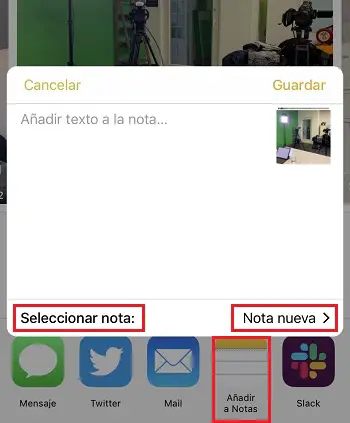
- Когда вы их отправите, перейдите в Заметки et сделать проведите по нужной заметке влево, чтобы отобразить эти параметры.
- Нажатие на замок попросит вас создать пароль.
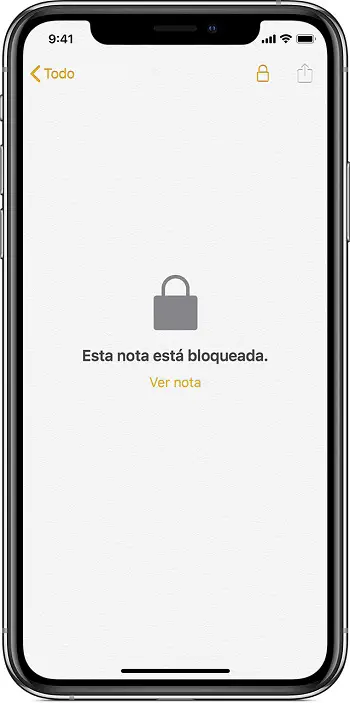
Enfin, удалить фото из рулона.
Как скрыть фото в Instagram
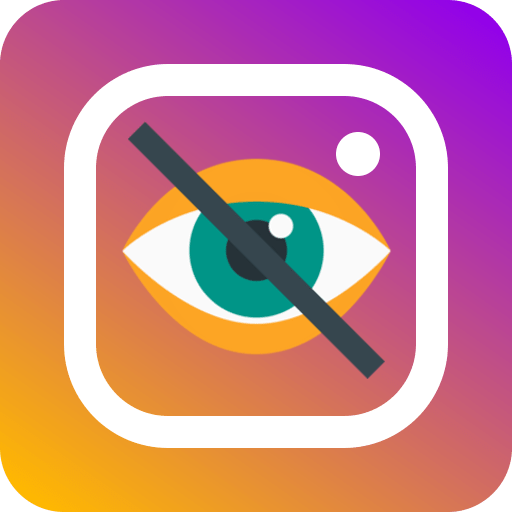
Приведенные ниже методы имеют свои отличия, но каждый будет полезен в конкретной ситуации.
Способ 1: Закрыть страницу
Чтобы ваши публикации, размещенные в аккаунте, могли просматривать исключительно подписанные на вас пользователи, достаточно закрыть страницу. О том, как это можно сделать, ранее уже рассказывалось на нашем сайте.
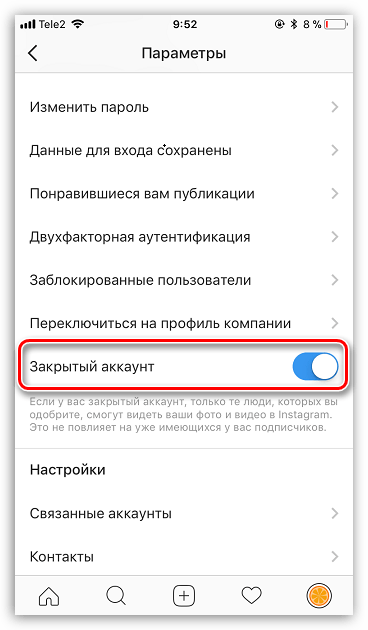
Способ 2: Архивирование
Одно из последних нововведений Инстаграм – архивирование публикаций. Предположим, одному или нескольким постам в вашем профиле уже не место, но удалять их попросту жалко. В этом случае, вместо того, чтобы удалять безвозвратно снимки или видео, приложение предложит добавить их в архив, который будет доступен только вам.
- Запустите приложение. Откройте свой профиль, тапнув в нижней части окна по крайней иконке справа. Выберите публикацию, которую требуется архивировать.
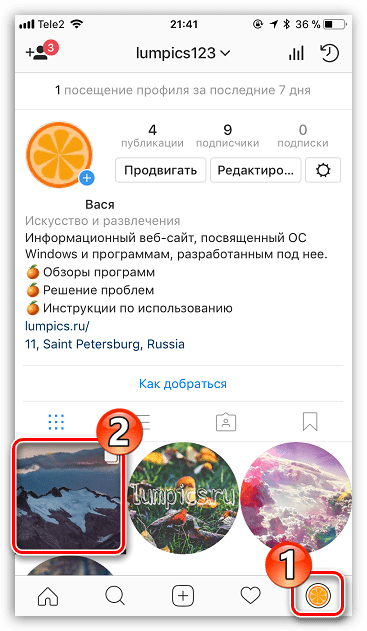
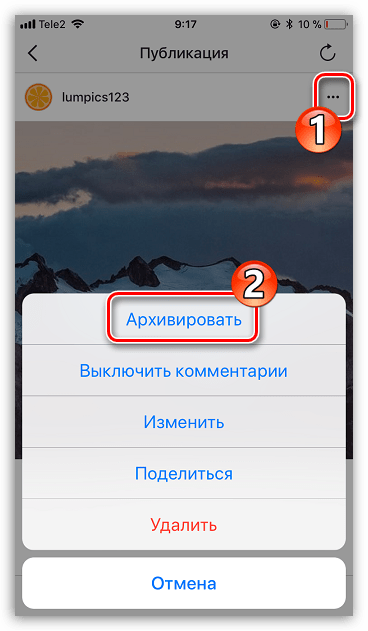
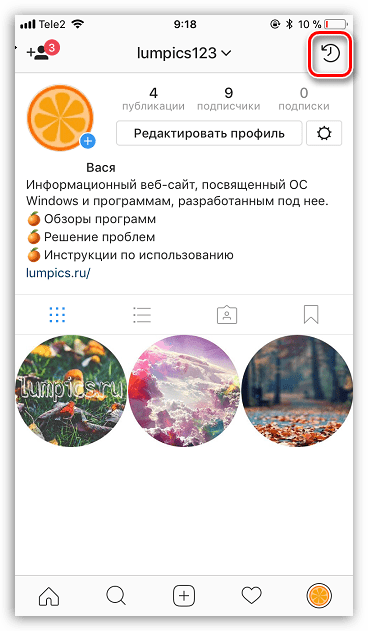
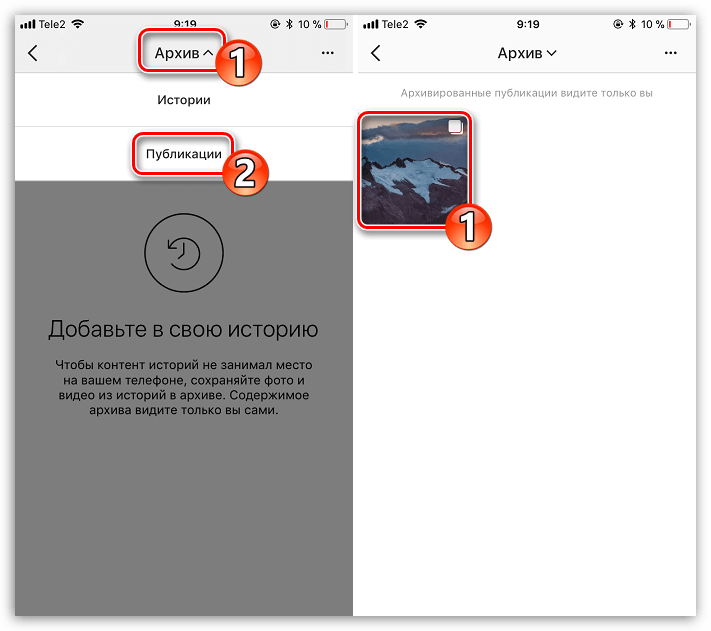
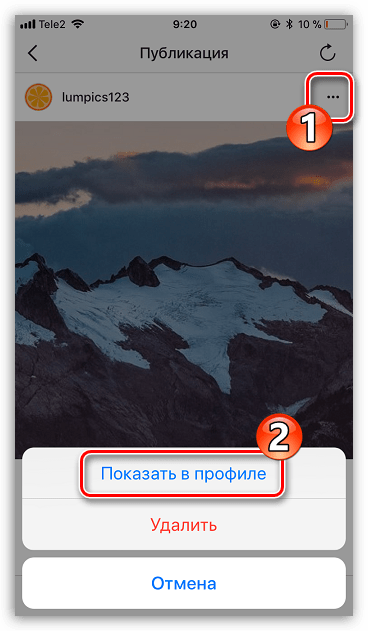
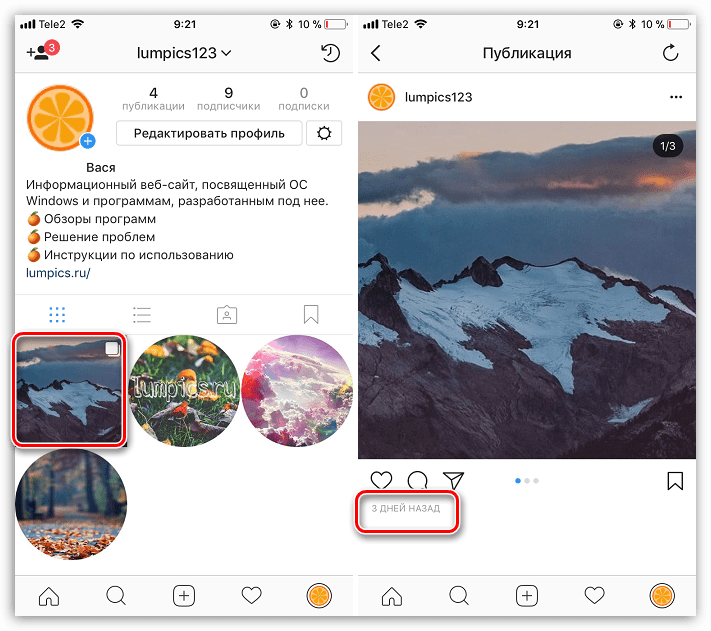
Способ 3: Блокировка пользователя
Теперь рассмотрим ситуацию, когда скрыть фотографии нужно от конкретных пользователей Инстаграм. Сделать это можно одним-единственным образом – заблокировать их, в результате чего доступ к вашему аккаунту будет полностью утерян.
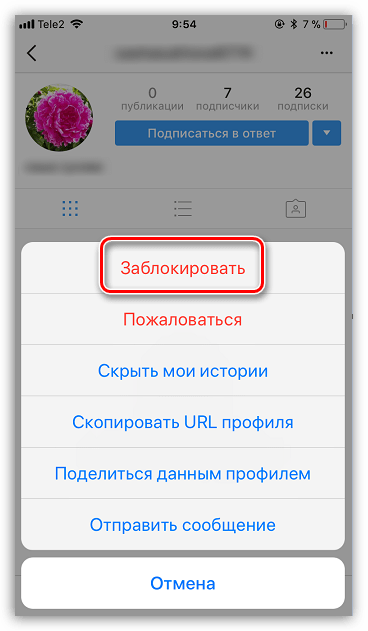
Пока это все возможные способы, позволяющие скрывать фотографии в Инстаграм. Если появятся и иные варианты, статья будет дополнена.
Мы рады, что смогли помочь Вам в решении проблемы. Опишите, что у вас не получилось. Наши специалисты постараются ответить максимально быстро.
Как скрыть фото от 1 человека (Блокировка пользователя)
Если вы не хотите скрывать фотографии от всех пользователей, можно скрыть фото от 1 человека. Сделать это можно, как на андройде, так и на айфоне.
Android
Чтобы в инстаграм скрыть фото от определенного человека, необходимо выполнить следующие действия:
После этого пользователь будет помещен в черный список и больше сможет просматривать ваши фотографии, пока вы его оттуда не уберете.
iPhone
Чтобы скрыть фото от другого человека, используя iPhone, необходимо сделать следующие действия:
- Открыть Инстаграм
- Найти в подписчиках человека, от которого надо скрыть фото и нажать «Заблокировать»
После блокировки пользователь не сможет видеть ваши фотографии, пока вы его не уберете из черного списка.
Способ 3: заблокировать человека
Единственный способ, как скрыть фотографию в Инстаграме от человека – заблокировать доступ к своей странице. Чтобы посмотреть «черный список», нужно перейти в настройки профиля и выбрать раздел «Заблокированные».
Этапы блокировки другого пользователя:
- Перейти в личную страницу требуемого человека.
- Нажать на три точки сверху – Заблокировать.
- Подтвердить действия, нажав «Ок».
После этого, получить доступ к просмотру страницы он не сможет. Вернуть возможность добавления в подписчики можно лишь после разблокировки. Это позволяет скрыть фотографии в Инстаграме не используя дополнительные сервисы или приложения.